- ChatGPT、TikTok、Temu打不开,专用网络美国海外专线光纤:老张渠道八折优惠。立即试用>
- GPT3.5普通账号:美国 IP,手工注册,独享,新手入门必备,立即购买>
- GPT-4 Plus 代充升级:正规充值,包售后联系微信:laozhangdaichong7。下单后交付>
- OpenAI API Key 独享需求:gpt-4o、claude API、gemini API不限量供应。立即购买>
- OpenAI API Key 免费试用:搜索微信公众号:紫霞街老张,输入关键词『试用KEY』
立即购买 ChatGPT 成品号/OpenAI API Key>> 请点击,自助下单,即时自动发卡↑↑↑
如何登录、设置、使用和管理Yahoo HK雅虎香港Mail服务——全面指南
说在前面
邮箱作为日常通信的基础工具,对于许多人来说至关重要。尤其是使用Yahoo HK (雅虎香港)的用户,可能会有关于如何登录、设置以及管理邮箱的诸多疑问。这篇文章将为您详细介绍Yahoo HK雅虎香港Mail服务的各个方面,帮助您轻松上手并顺利使用。
本篇文章不仅涵盖了基本的登录和设置步骤,还详细解答了您在使用过程中可能遇到的问题,并提供一些实用的小技巧。通过阅读这篇文章,您将了解如何最佳化Yahoo HK Mail的使用体验。

中英文名词解释和基本概念
首先,让我们来了解一些基本概念和术语,帮助您顺利使用Yahoo HK雅虎香港Mail服务:
- IMAP(Internet Message Access Protocol):一种用于从邮件服务器访问电子邮件的协议。
- POP(Post Office Protocol):另一种常用的邮件接收协议,通常用于在本地计算机上存储邮件。
- SSL(Secure Sockets Layer):一种用于在网络上保护数据传输的安全协议。
- DHX Email(Duo的双因素身份验证):一种额外的安全措施,通过需要第二设备生成验证码来确认用户身份。
详细解读
1. 如何登录Yahoo HK雅虎香港Mail
登录Yahoo HK雅虎香港Mail账户是使用其服务的第一步。
- 打开浏览器,访问Yahoo Mail香港登录页(网址为
https://login.yahoo.com)。 - 输入您的Yahoo ID和密码,点击“登录”。
- 若您启用了双重验证,系统将提示您输入验证码,以确保账户安全。
[插图:Yahoo HK 登录页面]
2. 如何设置Yahoo HK雅虎香港Mail
为了更好地体验Yahoo Mail服务,您需要进行一些基本设置。
账户安全设置
- 进入邮箱后,点击右上角的“账户信息”。
- 导航到“账户安全”,设置强密码并启用双因素认证。
邮件收发设置
- IMAP服务器设置:
- 服务器地址:
imap.mail.yahoo.com - 端口:993
- 需要SSL:是
- POP服务器设置:
- 服务器地址:
pop.mail.yahoo.com - 端口:995
- 需要SSL:是
- SMTP服务器设置:
- 服务器地址:
smtp.mail.yahoo.com - 端口:465或587
- 需要SSL或TLS:是
[插图:设置当页快照]
3. 如何使用和管理Yahoo HK雅虎香港Mail
掌握账户管理和使用技巧,可以极大地提升您的用户体验。
联系人管理
在Yahoo Mail中,管理联系人非常简单:
- 进入邮箱后,点击“联系人”图标。
- 添加、编辑或删除联系人信息。
发件箱管理
在发件箱中,您可以轻松地管理发送出去的邮件:
- 在左侧菜单中选择“发件箱”。
- 查看、搜索、删除或归档邮件。
此外,您还可以通过使用文件夹来分类和存储邮件,增加管理的便利性。
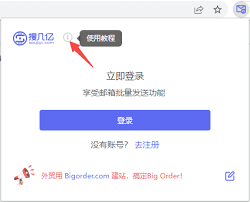
相关Tips
以下是一些实用的小技巧,能够帮助您更好地使用Yahoo HK雅虎香港Mail:
- 定期检查垃圾邮件文件夹:避免丢失重要邮件。
- 启用自动回复:在您外出或忙碌期间,自动回复能够帮助您及时回应邮件。
- 定期更换密码:增加账户安全,避免被黑客入侵。
- 学习键盘快捷键:提高您的操作效率。
常见问题解答(FAQ)
- 如何重置Yahoo HK雅虎香港Mail账户密码?
进入“账户安全”页面,选择“更改密码”并按照提示进行操作。
- 如果邮件不能正常发送,怎么办?
确保您已正确配置SMTP服务器设置。重新检查设置并尝试再次发送。
- 如何启用双重认证?
进入“账户安全”页面,点击“双重认证”,按照提示设置手机号或其他验证方式。
- 如何恢复删除的邮件?
在“垃圾箱”文件夹中,选中需要恢复的邮件,并点击“恢复”按钮。
- 如何添加第三方邮箱账号至Yahoo HK雅虎香港Mail?
进入设置页面,选择“添加邮箱账号”,输入第三方邮箱的IMAP/POP设置即可。
总结
本文详细介绍了如何登录、设置、使用和管理Yahoo HK雅虎香港Mail服务。从账户安全到邮件收发的具体设置,再到联系人和发件箱的管理,每一步都提供了操作指南和实用技巧。希望本指南能帮您更快上手并顺利使用Yahoo HK雅虎香港Mail。
邮件通信是现代生活中不可或缺的一部分。无论是业务交流还是日常事务,保持高效和安全的邮箱设置都至关重要。现在您已经掌握了使用Yahoo HK雅虎香港Mail的基本知识和技巧,赶紧去体验吧!